iPhone 5使用爱思助手刷机,需先备份数据,再连接手机到电脑,打开爱思助手进入“智能刷机”界面,选择固件和刷机模式后,点击“立即刷机”并等待完成。这个过程可以有效解决因系统老化引起的卡顿、白苹果、应用闪退或忘记锁屏密码等问题,让您的经典iPhone 5重获新生。
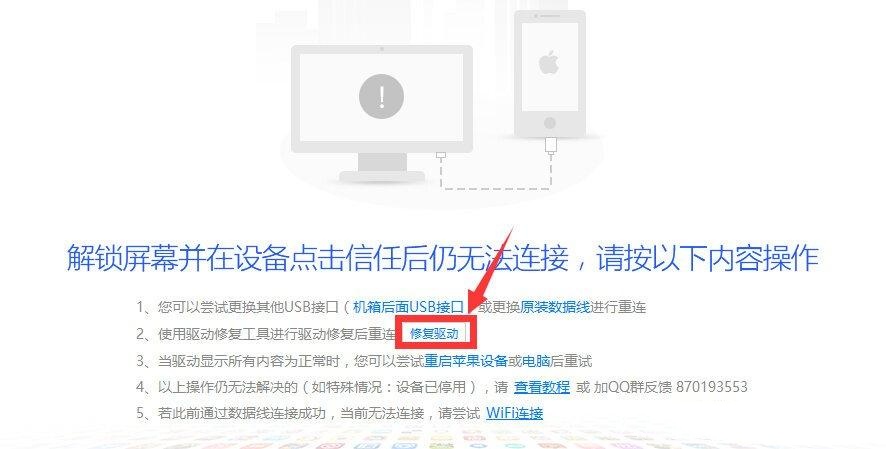
目录
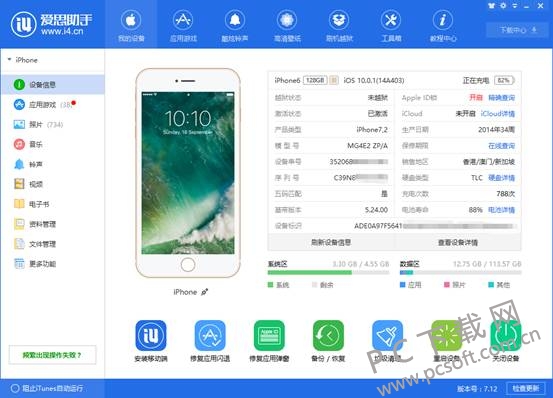
为什么您的iPhone 5需要刷机?
随着时间的推移,曾经流畅的iPhone 5也可能出现各种软件层面的问题。刷机,即重装iOS系统,是解决这些问题的终极方案之一。当您的设备遇到以下情况时,可以考虑使用爱思助手进行刷机:

- 系统严重卡顿:设备运行速度变得异常缓慢,打开应用或切换界面时有明显延迟。
- 软件故障频发:频繁出现应用闪退、系统无响应或功能失灵等问题。
- 无法正常开机:设备卡在启动时的苹果标志界面(俗称“白苹果”)或在启动过程中反复重启。
- 忘记锁屏密码:在多次尝试错误密码后设备被锁定,无法进入系统。
- 追求纯净系统:希望彻底清理设备中的所有数据和缓存文件,恢复到出厂时的纯净状态。
刷机前的关键准备工作
在开始刷机操作之前,充分的准备可以确保整个过程顺利进行,并最大限度地避免数据丢失的风险。请务必完成以下三个关键步骤。
第一要务:使用爱思助手全备份数据
刷机操作会清除设备上的所有数据!因此,在执行任何操作前,最重要的一步就是备份。爱思助手提供了一键式的全备份功能,可以将您的通讯录、照片、短信、应用数据等重要信息完整地备份到电脑上。
连接您的iPhone 5到电脑,打开爱思助手,在主界面找到“备份/恢复数据”功能,选择“全备份设备”并指定一个存储路径。等待备份过程完成,您宝贵的数据就得到了安全的保障。
确保工具纯正:从官网下载并安装爱思助手
一个安全、可靠的工具是成功刷机的基础。请务必前往爱思助手官方网站 i4.cn 下载最新版本的PC客户端。官方版本不仅功能最全、兼容性最好,而且能够杜绝任何捆绑软件或安全隐患,为您的设备管理和刷机过程保驾护航。作为一款强大的一站式iOS设备管理软件,爱思助手除了刷机,还提供了设备验机、文件管理、铃声制作等丰富功能。
了解刷机模式:常规模式与DFU模式有何不同?
刷机主要在两种模式下进行:恢复模式(Recovery Mode)和设备固件升级模式(DFU Mode)。对于大多数用户而言,您无需手动干预。当您将iPhone 5连接到电脑并使用爱思助手时,软件会自动检测设备状态并引导其进入最适合的刷机模式。
简单来说,恢复模式是标准的系统恢复方式。而DFU模式是一种更深层次的强制刷机模式,它会绕过当前的操作系统引导,通常用于解决更严重的系统问题,如无法正常进入恢复模式的情况。在后续步骤中,爱思助手会智能处理这一切。
iPhone 5爱思助手刷机详细步骤
完成所有准备工作后,就可以正式开始刷机流程了。整个过程由爱思助手自动化执行,您只需按照提示进行简单操作即可。
步骤一:连接设备并信任电脑
使用原装或质量可靠的数据线将您的iPhone 5连接到电脑。首次连接时,iPhone屏幕上会弹出“要信任此电脑吗?”的提示,请解锁屏幕并点击“信任”。随后,打开爱思助手,软件将自动识别您的设备型号和当前系统信息。
步骤二:进入“智能刷机”界面
在爱思助手顶部导航栏中,找到并点击“智能刷机”选项卡。这将带您进入专用的刷机功能区,所有与固件和刷机相关的操作都在这里完成。
步骤三:自动匹配与选择固件
进入“智能刷机”界面后,爱思助手会自动识别您的设备为iPhone 5,并在右侧列表中列出所有当前可刷的iOS固件版本。通常,只有苹果官方开放验证(即未关闭SHSH验证通道)的固件才会显示为绿色可选状态。对于iPhone 5这样的旧设备,通常只有一个可选的最终版本。您只需勾选该固件,爱思助手便会自动开始下载。
步骤四:选择合适的刷机模式
在固件下载的同时或下载完成后,您需要选择刷机模式。爱思助手提供了多种模式以满足不同需求,请仔细选择。
| 刷机模式 | 功能说明 | 适用场景 |
|---|---|---|
| 常规快速刷机 | 彻底清空设备所有数据,安装一个纯净的iOS系统。 | 强烈推荐。用于解决系统卡顿、白苹果、软件故障等绝大多数问题。 |
| 保留用户资料刷机 | 在不清除用户数据(如照片、联系人)的前提下更新或重装系统。 | 仅用于系统小版本升级,且希望保留数据。不保证能解决深层系统问题。 |
| 防数据恢复刷机 | 比常规刷机更彻底地擦除数据,使数据难以被恢复。 | 出售或转让设备前,为保护个人隐私时使用。 |
对于旨在修复问题的用户,强烈建议选择“常规快速刷机”,以获得最稳定、最纯净的系统体验。
步骤五:点击“立即刷机”并耐心等待
确认固件和刷机模式选择无误后,勾选“刷机前自动备份SHSH”选项(一个好习惯),然后点击右下角的蓝色“立即刷机”按钮。接下来,爱思助手将全自动执行解压固件、将设备置入恢复模式、向设备写入系统文件等一系列操作。整个过程大约需要10-20分钟,期间请确保电脑与iPhone的连接稳定,切勿断开数据线或操作电脑及手机。
刷机完成后需要做什么?
当爱思助手界面提示“恭喜你,刷机成功”时,您的iPhone 5会自动重启。稍等片刻,您会看到熟悉的“Hello”设置界面。此时,您可以断开手机与电脑的连接,并按照屏幕指示完成新系统的激活设置,包括连接Wi-Fi、登录或创建Apple ID等。
如果您在刷机前使用了爱思助手进行了全备份,现在就可以再次连接手机到电脑,打开爱思助手的“备份/恢复数据”功能,选择“全恢复数据”,找到之前的备份文件,将您的联系人、照片等个人数据恢复到焕然一新的手机中。
爱思助手刷机常见疑问与排错
尽管爱思助手的刷机流程非常稳定,但偶尔也可能遇到一些意外情况。以下是一些常见问题的解答与处理方法。
刷机失败并提示错误代码怎么办?
如果刷机过程中断并弹出错误代码,不要慌张。首先检查数据线和USB接口是否工作正常,建议使用苹果原装数据线并尝试更换电脑背后的USB接口。其次,重启您的电脑和iPhone 5,然后再次尝试刷机。许多临时性的通信问题可以通过这种方式解决。您也可以在爱思助手中查询错误代码的具体含义,以获得更精确的解决方案。
iPhone 5可以降级到更早的iOS版本吗?
通常情况下,不可以。苹果公司会在新版iOS发布后,很快关闭旧版系统的验证通道。一旦验证关闭,任何设备都无法通过正常途径刷回(即降级到)那个旧版本。爱思助手只会显示当前仍开放验证的固件版本,因此您看到的就是所有可选的版本,无法选择列表之外的更早版本进行降级。
“保留用户资料刷机”和全新刷机哪个更好?
这取决于您的目的。如果您只是想在数据不受影响的情况下小幅更新系统,可以尝试“保留用户资料刷机”。但如果您刷机的目的是为了解决系统卡顿、白苹果、闪退等故障,那么“常规快速刷机”是唯一推荐的选择。因为它会彻底清除可能导致问题的旧系统文件和缓存,效果最彻底。
刷机后手机卡在苹果标志或恢复模式怎么办?
如果在刷机完成后设备无法正常启动,而是卡在苹果标志或数据线连接iTunes的界面,这通常意味着刷机过程可能存在一些小瑕疵。最简单的解决方法是再次执行一遍刷机流程。如果问题依旧,可以尝试手动将iPhone 5进入DFU模式后,再连接爱思助手进行刷机。具体进入DFU模式的方法是:先将手机关机,然后同时按住电源键和Home键,待屏幕出现苹果标志后松开电源键,但继续按住Home键,直到爱思助手识别到处于DFU模式的设备即可开始刷机。